Jednym z najłatwiejszych sposobów rozpowszechniania Internetu przez Wi-Fi jest wbudowane narzędzie systemu Windows 10, które nazywa się „hot spot”. Wcześniej, w Windows 7, aby zmienić laptopa w punkt dostępu, trzeba było pobrać i zainstalować dodatkowe oprogramowanie, takie jak wirtualny router. Jednak aplikacja nie zawsze działała poprawnie i za każdym razem, gdy komputer był włączany musiał być restartowany. W Windows 10 programiści od razu zadbali o użytkowników, którzy nie mieli jeszcze czasu na zakup routera, a chcą rozprowadzać WiFi z laptopa na inne urządzenia. W tym samym czasie możliwe jest również włączenie jego automatycznego uruchamiania przy starcie systemu operacyjnego.
Co to jest mobilny punkt dostępu w systemie Windows 10?
Mobilny punkt dostępu to tryb bezprzewodowego adaptera systemu Windows, w którym może nie tylko odbierać sygnał przez Wi-Fi, ale także rozsyłać Internet do innych urządzeń za jego pośrednictwem.
Wygoda hotspotu polega również na tym, że z jego pomocą w systemie Windows 10 można udostępniać Internet nie tylko ten, który przechodzi przez kabel, ale także sygnał wifi. Będzie odbierany i dystrybuowany w tym samym czasie. Jednocześnie dostępna jest możliwość pracy zarówno na starych dobrych częstotliwościach 2,4 GHz, jak iw nowoczesnym, szybkim paśmie 5 GHz. Zależy to tylko od dostępności jego obsługi na samej karcie sieci bezprzewodowej zainstalowanej na komputerze i innych urządzeniach.
Czego potrzebujesz, aby utworzyć punkt dostępu na komputerze z systemem Windows 10 za pośrednictwem mobilnego punktu dostępu?
Wymagania są dość proste:
- Po pierwsze, adapter wifi laptopa lub komputera, z którego planowane jest przesyłanie sygnału, musi być dwuzakresowy. Te. obsługują zarówno znany standard 2,4 GHz, jak i stosunkowo nowe 5 GHz. Jeśli jest wbudowany, należy to wskazać w instrukcji laptopa. Jeśli moduł bezprzewodowy nie pochodzi z fabryki lub pracuje tylko z częstotliwością 2,4 GHz,
następnie dla 5 GHz trzeba będzie osobno kupić zewnętrzny adapter USB, który jest podłączony do wolnego portu w laptopie.
- Po drugie, urządzenia, które będziesz łączyć się z nową siecią, muszą również obsługiwać pasmo 5 GHz. Szczególnie trzeba zwrócić uwagę na stare lub budżetowe gadżety, które ze względów ekonomicznych mogą go nie posiadać. Podłączenie zewnętrznego adaptera w przypadku tych samych smartfonów czy dekoderów TV będzie bardzo problematyczne, jeśli nie niemożliwe. Jeśli Twój telefon, do którego idziesz rozprowadzać wifi 5 GHz z laptopa, nie ma takiego modułu, to nie ma sensu początkowo warzenia całego tego bałaganu.
- I wreszcie, aby uniknąć ewentualnych dalszych problemów podczas tworzenia punktu dostępu, zalecam aktualizację sterowników karty Wi-Fi. Lub zainstaluj je, jeśli mówimy o nowym urządzeniu, po pobraniu z oficjalnej strony producenta. Gwarantujesz więc sobie, że dystrybucja wifi na Windows 10 będzie stabilna i nie będzie powodować negatywnych emocji związanych z rozłączeniem i innymi usterkami.
Jak włączyć mobilny punkt dostępu Windows 10 i udostępniać Wi-Fi?
Jeśli wszystkie warunki są spełnione, to zacznijmy tworzyć punkt dostępu na laptopie z Windows 10. W tym celu przejdź do menu "Start", przejdź do "Ustawienia" iw nowym oknie, które się otworzy, wybierz "Sieć i Internet"
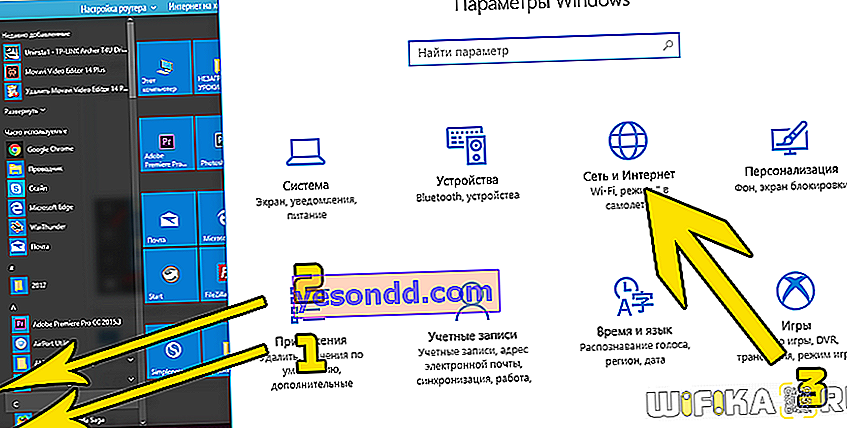
Dochodzimy do sekcji „Status” z informacją o aktualnych połączeniach. W tej chwili jestem aktywnie podłączony do sieci WiFika.RU.

Jeśli nasz laptop jest podłączony do Internetu kablem, to koniecznie włącz WiFi - w drugiej pozycji menu w lewej kolumnie.

Teraz przechodzimy do pozycji „Mobilny hotspot”. W systemie Windows 10 na liście rozwijanej „Udostępnianie połączenia internetowego” wybierz połączenie, które chcemy udostępnić przez WiFi - nazywam to „Połączenie bezprzewodowe”. Wyświetlane są również aktualne automatycznie skonfigurowane dane do połączenia z punktem - nazwa sieci i hasło.
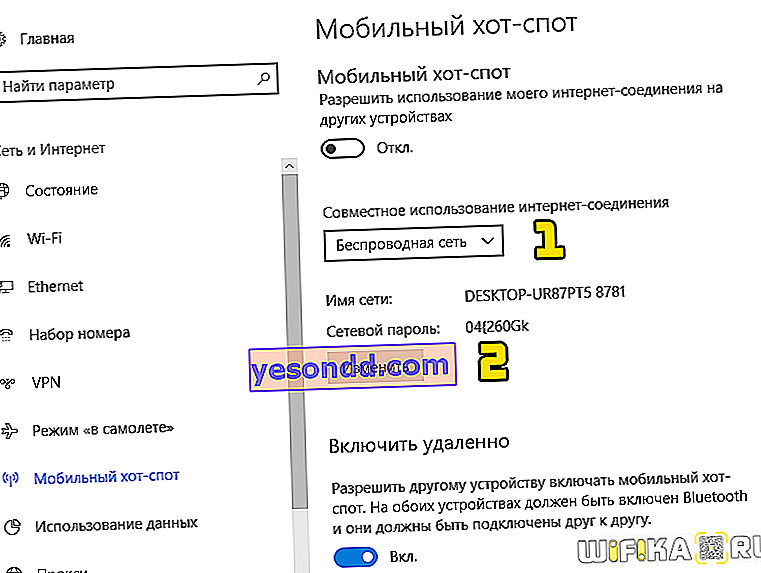
Można je zmienić klikając w odpowiedni przycisk, a także wybierając pasmo 5 GHz, które nas dzisiaj interesuje.
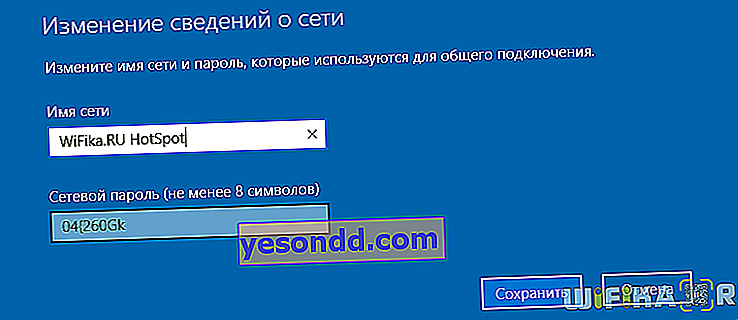
Po zapisaniu zmian przestawiamy przełącznik z pozycji „Off” na „On” - funkcja zmiany parametrów sieci jest wyłączona i mobilny hotspot Windows 10 rozpocznie dystrybucję wifi z laptopa z częstotliwością 5 GHz.
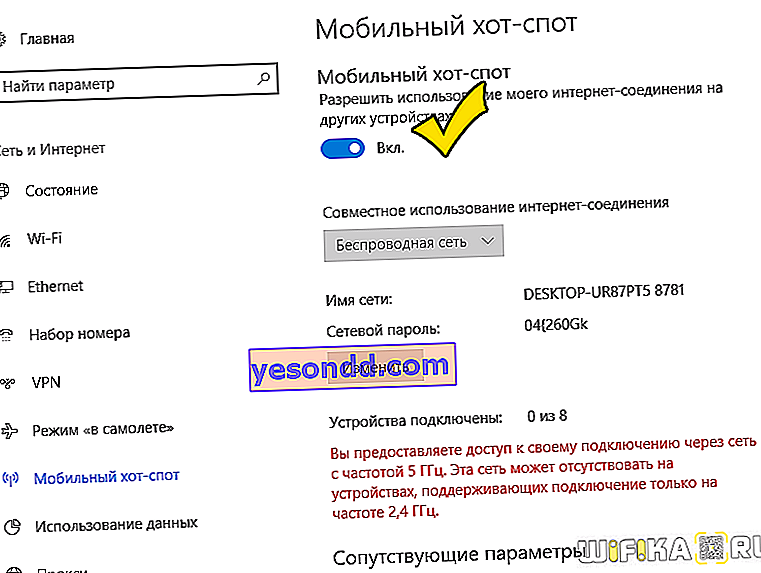
Mobilny punkt aktywny Windows 10 nie działa - brak połączenia z Internetem
Po skonfigurowaniu mobilnego hotspotu użytkownicy często napotykają taki problem, że w systemie Windows nie ma połączenia z Internetem. Zanim zajmę się tym problemem, wymienię trzy główne błędy, w których nie można połączyć się z Internetem z komputera.
- Błąd „Nie można skonfigurować mobilnego punktu dostępu, ponieważ komputer nie ma połączenia Ethernet, Wi-Fi lub komórkowego”. W tym przypadku na komputerze jest Internet, ale mobilny hotspot go nie widzi i pisze, że nie ma połączenia z Internetem
- Punkt dostępu istnieje, ale urządzenia nie mogą się z nim połączyć i są w stanie ciągłych prób połączenia.
- Wreszcie, gdy wszystko działa, ale na podłączonym gadżecie nie ma Internetu, chociaż znowu jest na komputerze lub laptopie
Teraz w kolejności porozmawiajmy o każdym z tych przypadków osobno. Pierwsza z nich występuje najczęściej w przypadku, gdy do mieszkania doprowadzany jest Internet za pomocą połączenia typu PPPoE - to znaczy, gdy numer jest wybierany i autoryzowany za pomocą loginu i hasła.
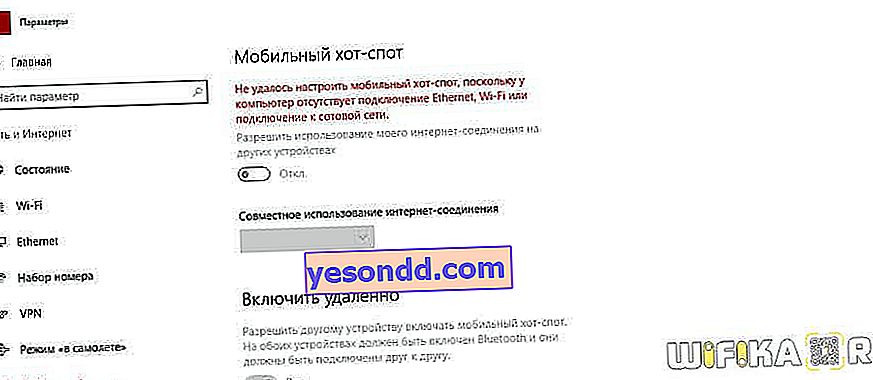
Ten błąd był znany od dawna na poziomie systemu operacyjnego Windows - jakoś programiści po prostu o nim zapomnieli i nie włączyli go do wsparcia - więc nie ma jeszcze rozwiązania.
Co więcej, smartfony nie mogą połączyć się z hotspotem i mogą być wyświetlane różne błędy, ale istota jest ta sama - stałe połączenie z naszym punktem. Tutaj przyczyną problemu może być najprawdopodobniej oprogramowanie antywirusowe zainstalowane na komputerze. Tak więc bardzo często takie udostępnianie Internetu jest postrzegane przez zapory ogniowe (lub, jak się je też nazywa), będące integralną częścią wielu programów antywirusowych, jako potencjalnie niebezpieczne połączenie, w wyniku czego jest ono blokowane. Jeśli masz zainstalowany program antywirusowy innej firmy, wyłącz w nim zaporę. Jeśli nie, to wbudowana zapora systemu Windows będzie Cię wielokrotnie skarcić i ostrzegać o niebezpieczeństwie jej wyłączenia. Nieważne - wiemy, po co to robimy - nigdy nie jest za późno na aktywację.
A ostatnią z nich jest brak internetu na urządzeniu podłączonym do wifi, jeśli jest dostępne na komputerze. Powody mogą być dwa.
Po pierwsze, zapomniałeś udostępnić swoje główne połączenie kablowe. W rezultacie system używa go tylko na głównym komputerze, uniemożliwiając jego dystrybucję na inne urządzenia. Rozwiązaniem jest udostępnianie.
- Aby to zrobić, przejdź do „Centrum sterowania siecią - Połączenia sieciowe”, kliknij lewym przyciskiem myszy połączenie internetowe, które chcesz udostępnić,
- przejdź do „Właściwości”
- i na karcie „Dostęp” zaznacz pole wyboru „Zezwalaj innym użytkownikom sieci na korzystanie z połączenia internetowego tego komputera”
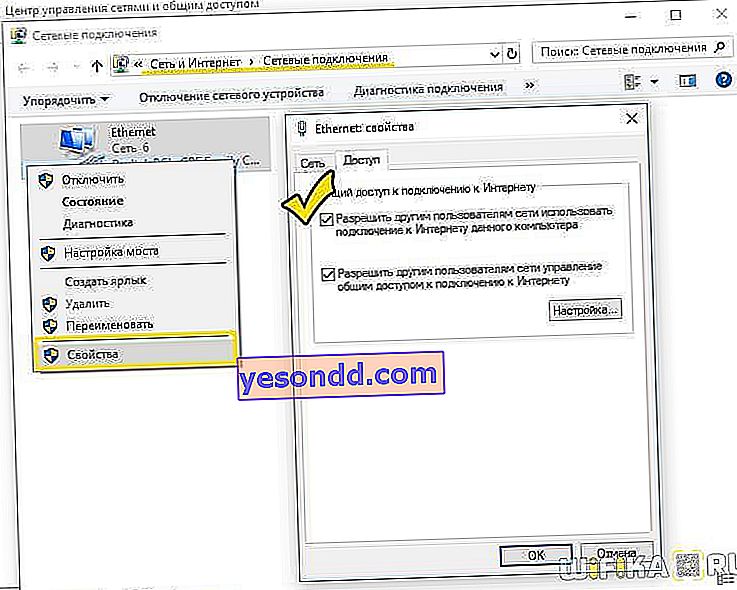
Po drugie, przeglądasz Internet za pomocą mobilnego modemu 3G / 4G, a jego oprogramowanie nie pozwala na połączenie z Internetem przez hot spot. Tutaj mogę tylko doradzić, aby zburzyć program (ale nie sterowniki!), Który był dostarczony z tym urządzeniem i użyć programów wbudowanych w Windows 10 do skonfigurowania mobilnego Internetu. W przeciwieństwie do poprzednich wersji systemu operacyjnego, dziesiąty Windows radzi sobie z tym doskonale samodzielnie.
To są główne powody, dla których punkt aktywny nie działa, a laptop z systemem Windows 10 nie może udostępniać Wi-Fi. Jeśli napotkałeś jakieś inne błędy lub znasz alternatywne sposoby ich rozwiązania - nie wahaj się, podziel się nimi w komentarzach!
